Outlook에서 모든 폴더를 동일하게 보이게 만드는 방법은 무엇입니까?
Outlook의 폴더에서 보기 설정을 변경한 후, 다른 폴더와 다르게 보일 수 있습니다. 모든 폴더를 동일하게 보이게 하려면 현재 변경된 보기를 다른 폴더에 적용해야 합니다. 이 튜토리얼에서는 Outlook에서 모든 폴더를 동일하게 보이게 만드는 방법을 자세히 설명합니다.
Outlook 2010 및 2013에서 모든 폴더를 동일하게 보이게 만들기
Outlook 2007에서 모든 폴더를 동일하게 보이게 만들기
Outlook 2010 및 2013에서 모든 폴더를 동일하게 보이게 만들기
변경한 이메일 폴더 보기를 적용하려면, 해당 이메일 폴더에 머물러 있고 다음 단계를 따르세요.
1. "보기" → "보기 설정" → "현재 보기를 다른 메일 폴더에 적용"을 클릭하세요.
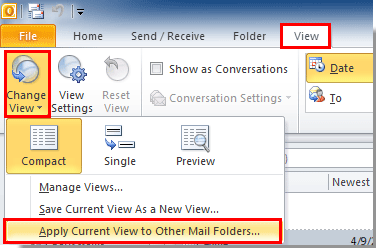
2. "보기 적용" 대화 상자에서 "이 폴더에 보기를 적용" 박스에서 보기를 적용하고자 하는 폴더를 선택한 후, "확인" 버튼을 클릭하세요. 스크린샷 보기:
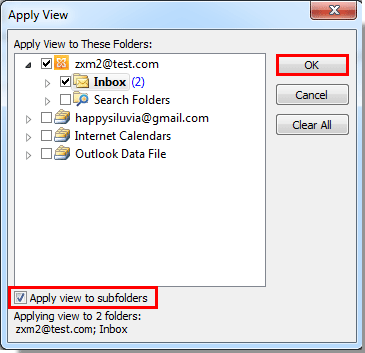
참고: 선택한 폴더 아래에 있는 하위 폴더도 동일하게 보이게 하려면 "보기를 하위 폴더에도 적용" 박스를 체크하세요.
그러면 선택한 모든 폴더가 동일한 보기로 표시됩니다.
참고: 캘린더 폴더, 연락처 폴더 또는 기타 폴더의 경우, 모든 폴더를 동일하게 보이게 만드는 작업은 동일합니다.
Outlook 2007에서 모든 폴더를 동일하게 보이게 만들기
Outlook 2007에서는 먼저 원하는 사용자 정의 보기를 생성한 후, 이 보기를 다른 폴더에 하나씩 적용해야 합니다.
1. 변경한 이메일 또는 다른 보기에서 머물러 있는 상태에서 "보기" → "현재 보기" → "보기 정의"를 클릭하세요. 스크린샷 보기:
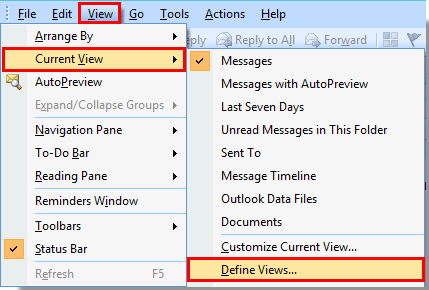
2. "사용자 정의 보기 관리자" 대화 상자에서 "현재 보기 설정"을 클릭한 후, "복사" 버튼을 클릭하세요.
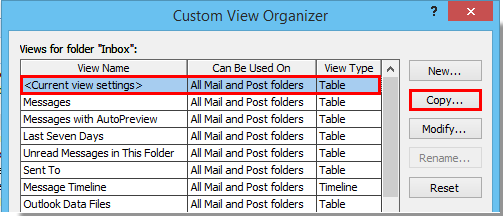
3. "보기 복사" 대화 상자에서 새 보기에 이름을 지정하고, "모든 메일 및 게시 폴더" 옵션을 체크한 후 "확인" 버튼을 클릭하세요. 스크린샷 보기:
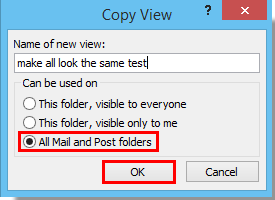
4. 이후 나타나는 "보기 사용자 정의" 대화 상자에서 "확인" 버튼을 클릭하세요.
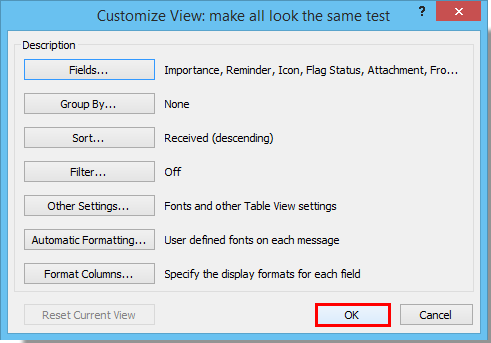
5. 그런 다음 이 새 보기를 적용할 폴더를 선택하고 "보기" → "현재 보기" → "보기 정의"를 클릭하여 "사용자 정의 보기 관리자" 대화 상자로 들어갑니다. 생성한 보기를 선택한 후 "보기 적용" 버튼을 클릭하세요.
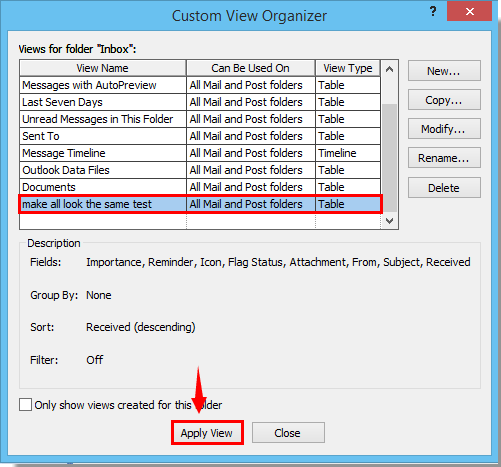
6. 이렇게 하면 사용자 정의 보기가 선택한 폴더에 즉시 적용되며, 위의 5단계를 반복하여 원하는 다른 폴더에도 새 보기를 적용할 수 있습니다.
최고의 오피스 생산성 도구
속보: Kutools for Outlook 무료 버전 출시!
새롭게 달라진 Kutools for Outlook에서100가지 이상의 놀라운 기능을 경험해보세요! 지금 다운로드하세요!
🤖 Kutools AI : 첨단 AI 기술을 활용해 이메일을 손쉽게 처리합니다. 회신, 요약, 최적화, 확장, 번역, 작성까지 모두 지원합니다.
📧 이메일 자동화: 자동 응답(POP 및 IMAP 지원) / 이메일 보내기 예약 / 이메일 전송 시 규칙별 자동 참조/숨은 참조 / 자동 전달(고급 규칙) / 자동 인사말 추가 / 여러 수신자 이메일을 개별 이메일로 자동 분할 ...
📨 이메일 관리: 이메일 회수 / 제목 및 기타 기준으로 의심스러운 이메일 차단 / 중복 이메일 삭제 / 고급 검색 / 폴더 정리 ...
📁 첨부 파일 프로: 일괄 저장 / 일괄 분리 / 일괄 압축 / 자동 저장 / 자동 분리 / 자동 압축 ...
🌟 인터페이스 매직: 😊더 예쁘고 다양한 이모지 / 중요한 이메일이 오면 알림 / Outlook 종료 대신 최소화 ...
👍 원클릭 기능: 모두 회신 (첨부 파일 포함) / 피싱 방지 이메일 / 🕘보낸 사람의 시간대 표시 ...
👩🏼🤝👩🏻 연락처 및 캘린더: 선택한 이메일에서 연락처 일괄 추가 / 연락처 그룹을 개별 그룹으로 분할 / 생일 알림 제거 ...
원하는 언어로 Kutools를 사용하세요 – 영어, 스페인어, 독일어, 프랑스어, 중국어 및40가지 이상을 지원합니다!
한 번의 클릭으로 Kutools for Outlook을 즉시 활성화하세요. 기다리지 말고 지금 다운로드하여 업무 효율을 높여보세요!


🚀 원클릭 다운로드 — 모든 Office 추가 기능 받기
강력 추천: Kutools for Office (5-in-1)
한 번의 클릭으로 다섯 종류의 설치 파일을 동시에 다운로드하세요 — Kutools for Excel, Outlook, Word, PowerPoint 및 Office Tab Pro. 지금 다운로드하세요!
- ✅ 원클릭 편리함: 다섯 가지 설치 패키지를 단 한 번에 다운로드할 수 있습니다.
- 🚀 모든 Office 작업에 바로 준비 완료: 필요한 추가 기능을 원하는 때에 설치하세요.
- 🧰 포함됨: Kutools for Excel / Kutools for Outlook / Kutools for Word / Office Tab Pro / Kutools for PowerPoint